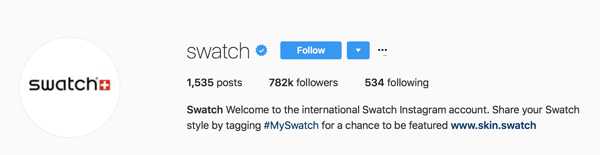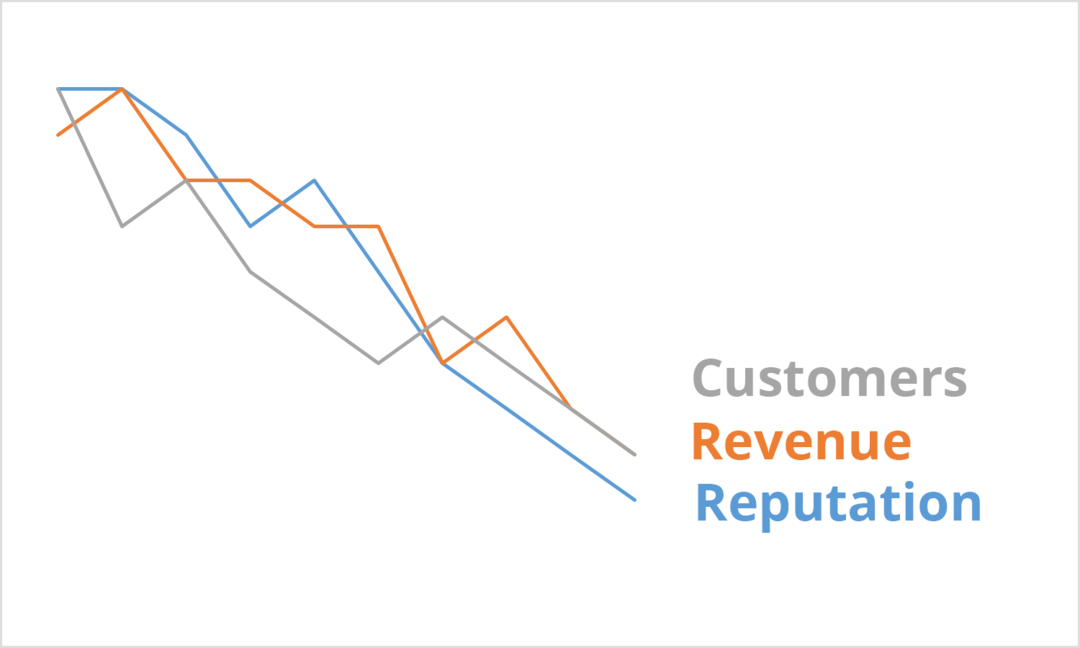Adăugați oglindire asemănătoare cu AirPlay la Mac-uri și Windows mai vechi
Os X Ferestre Din Măr / / March 19, 2020
AirPlay Mirroring este o caracteristică nouă și nouă în OS X Mountain Lion. Dar, doar Mac-urile din 2011 îl acceptă. Iată cum puteți obține aceeași funcționalitate de oglindire în Mac-urile și PC-urile Windows mai vechi.
Ieri am făcut upgrade la OS X Mountain Lion pe Mac Mini. Spre dezamăgirea mea, am aflat că noua caracteristică AirPlay Mirroring funcționează doar cu Mac-urile din 2011 (sau mai noi). Aceasta m-a determinat să caut o alternativă și am găsit una pentru Mac-uri care nu au făcut computerul tăiat și Windows.
Potrivit Apple, există Cerințe specifice caracteristicilor pentru unele dintre caracteristicile din Mountain Lion. AirPlay Mirroring funcționează doar cu următoarele Mac-uri.
Necesită un Apple TV de a doua generație sau mai târziu. Suportă următoarele modele Mac:
- iMac (mijlocul anului 2011 sau mai nou)
- Mac mini (mijlocul anului 2011 sau mai nou)
- MacBook Air (mijlocul anului 2011 sau mai nou)
- MacBook Pro (începutul anului 2011 sau mai nou)
Serios? Mac-ul meu abia a ratat tăierea pentru această nouă funcție grozavă din OS X Mountain Lion. În loc să-mi fac griji pentru achiziționarea de hardware nou, așa cum sunt sigur că Apple dorește, am început o căutare a unei alternative terțe. Am găsit un program minunat numit AirParrot (linkul de mai jos) care umple golul AirPlay Mirroring. Nu numai că funcționează cu Mac-uri mai vechi precum Mac Mini 2010, dar și PC-uri Windows. Joc început! Iată o privire asupra modului de utilizare a acestui utilitar.
Notă: Pentru a utiliza AirParrot Mirroring, trebuie să aveți un Apple TV (a doua generație) care rulează iOS 4.4 sau ulterior conectat la aceeași rețea atașată la televizorul dvs. HDTV. De asemenea, asigurați-vă că AirPlay este activat pe Apple TV.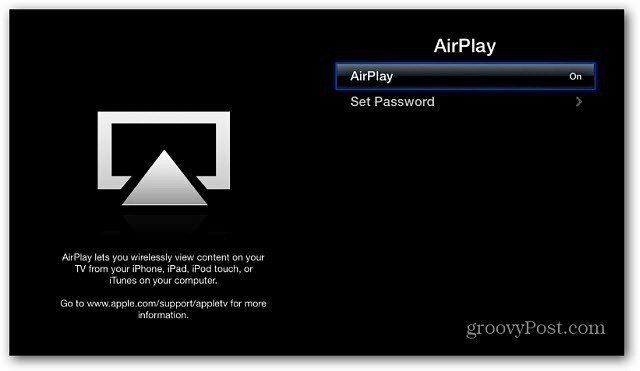
Instalați AirParrot. Apoi faceți clic pe butonul Încercați AirParrot. Vă oferă 20 de minute simultan în modul Trial, este de 9,99 USD pentru o licență completă - mult mai ieftin decât să cumpărați hardware nou!
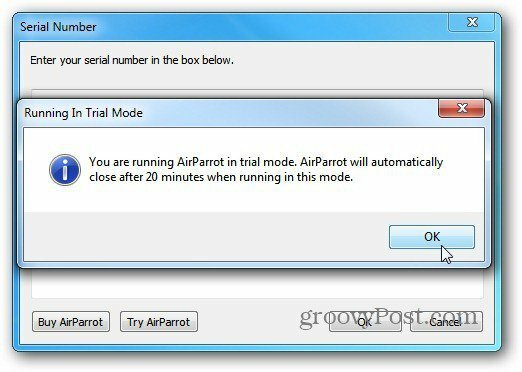
Faceți clic dreapta pe pictograma AirParrot din tava de sistem în Windows, alegeți monitorul pe care doriți să îl afișați și selectați Apple TV.

Pe un Mac, veți găsi pictograma AirParrot, unde pictograma AirPlay va apărea pe un Mac compatibil.
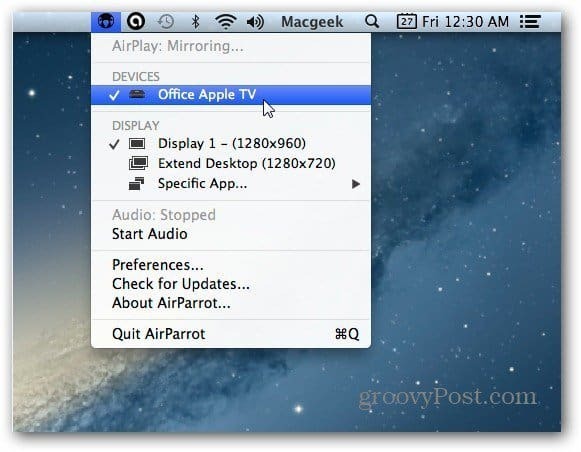
Dacă apare mesajul Firewall al sistemului dvs., faceți clic pe Permite accesul.
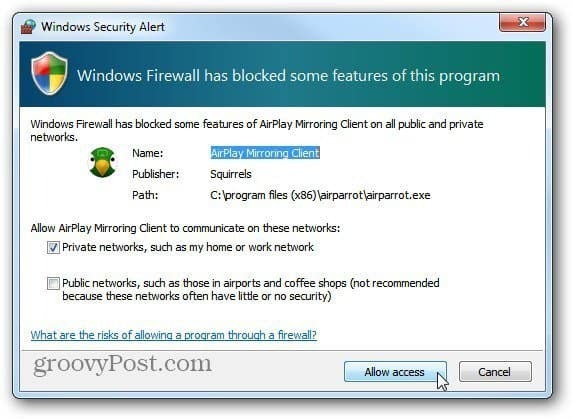
Apoi, ecranul computerului va apărea pe televizorul HD prin intermediul Apple TV. Puteți să-l utilizați pentru a oferi o prezentare sau, mai important, pentru a vă bucura de videoclipurile dvs. preferate care se află pe PC sau Mac pe televizorul dvs. pe ecranul mare.
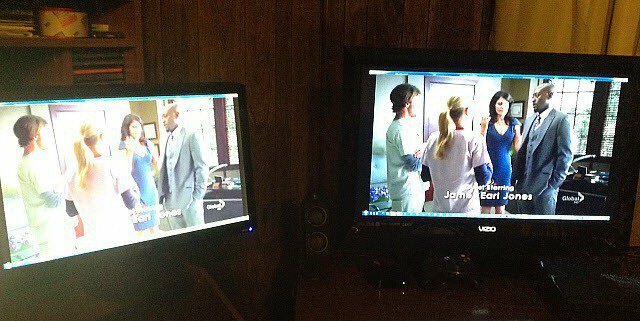
Există câteva preferințe în care puteți ajusta calitatea videoclipului, afișați cursorul mouse-ului pe HDTV sau forțați-l în modul 1080p pentru un Apple TV (a treia generație).
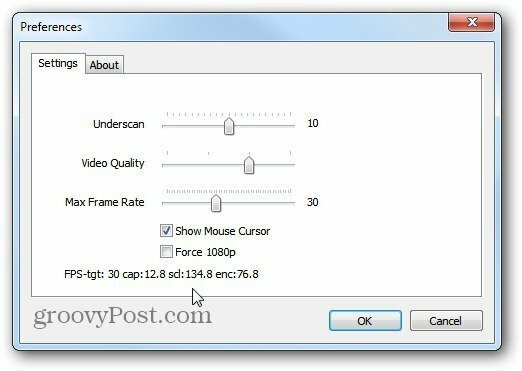
În testele mele, calitatea video generală a fost bună de pe Mac și PC, printr-o varietate de playere media. Însă sunetul nu a fost mai mult decât stelar în rețeaua WiFi. În prezent, acceptă doar modul stereo, așa că nu vă așteptați să sunați extraordinar 5.1 sau un sunet surround mai bun. Se pare că sacrifică calitatea audio pentru a transmite videoclipul. Am dirijat sunetul prin difuzoarele PC, care sunau mult mai bine, dar nu era în sincronizare cu videoclipul.
Nu am reușit să compar AirParrot cu AirPlay Mirroring în OS X Mountain Lion, dar dacă aveți, lăsați un comentariu și spuneți-ne. Dacă doriți să utilizați AirParrot Mirroring pentru prezentări, va funcționa bine. Dacă îl utilizați pentru a transmite videoclipuri la televizorul HD de pe computer, videoclipul este acceptabil, dar sunetul nu este foarte bun. Dar, pentru 10 dolari, este o ofertă bună pentru a obține funcția Oglindire pe Mac sau PC-ul Windows.
Descărcați AirParrot pentru Windows și OS X
Iată un scurt videoclip care arată AirParrot în acțiune.
[vimeo 43402166 w = 580 h = 300]